ペライチ動画講座全6本プレゼント!!これを見れば自分でホームページが作れちゃう!
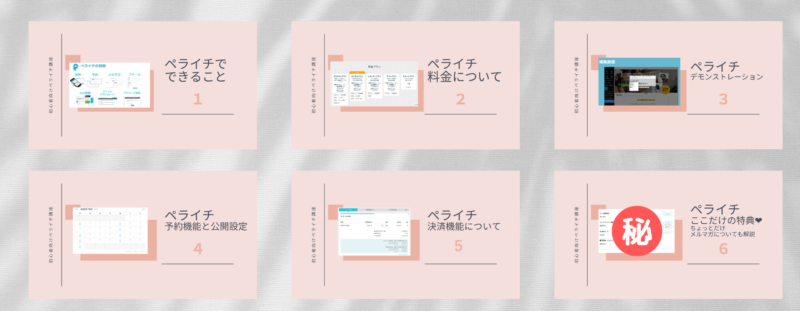

※当ページのリンクには広告が含まれています。
今や集客には必須のSNS。
公式ラインやインスタグラム、ブログ、YouTubeなど複数のURLを持っている方も多いかと思います。
しかし、インスタグラムではURLがひとつしか設置できません。
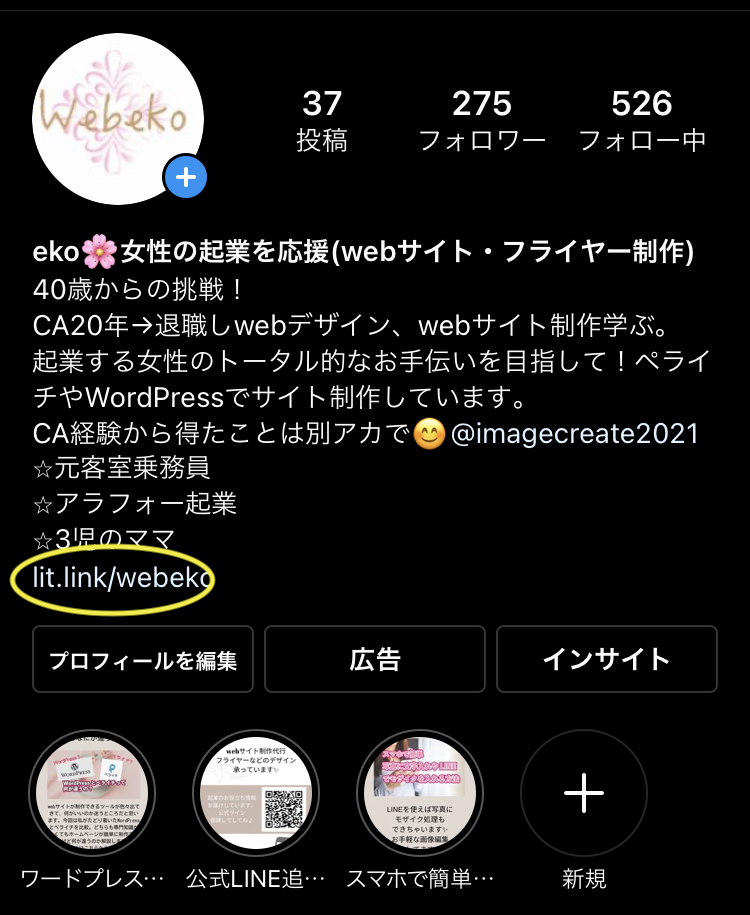
何を入れようか迷っている方もいらっしゃるかと思います。
そんな時に便利なのが複数のURLをまとめて紹介するプロフィールページです。
プロフィールページとは、複数のURLを集めて紹介するページです。画像を入れることもできちょっとしたホームページのようなイメージですね!
こちらは私のプロフィールページです。
ここから公式ライン、ホームページ、私のプロフィールのページに飛ぶことができます。
このように、ひとつしかURLを設置できないインスタにはあなたが持っている複数のURLをまとめたページを設置してしまいましょう!
プロフィールページを作ると言っても今度は何で作るか迷うかと思います。
ペライチのようなホームページ作成のツールで作ることもできますが、それよりも簡単にできるリットリンクをご紹介します。
リットリンクのおすすめポイントは以下の通りです。
テンプレートに情報を当てはめていくだけなのでとても簡単に作れます。
また、ラインとリンクしているので、アカウント登録など面倒なことはせずすぐに作成できます。
そして、なんと言ってもおしゃれです。用意されたテンプレートはどれも素敵で選ぶのが楽しくなります♪
スマホでも簡単にできるのでスマホ画面で説明します。
リットリンクの公式ページから登録
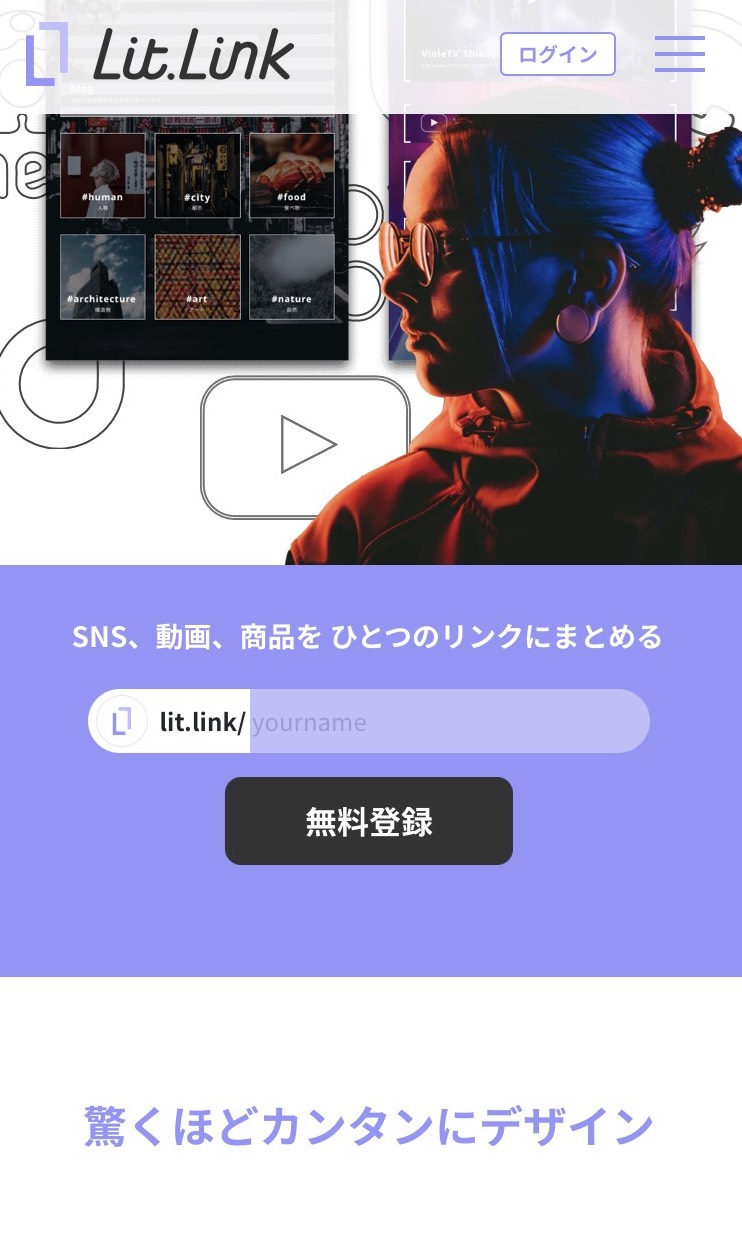
リットリンクの公式ページから『無料登録』をタップします。
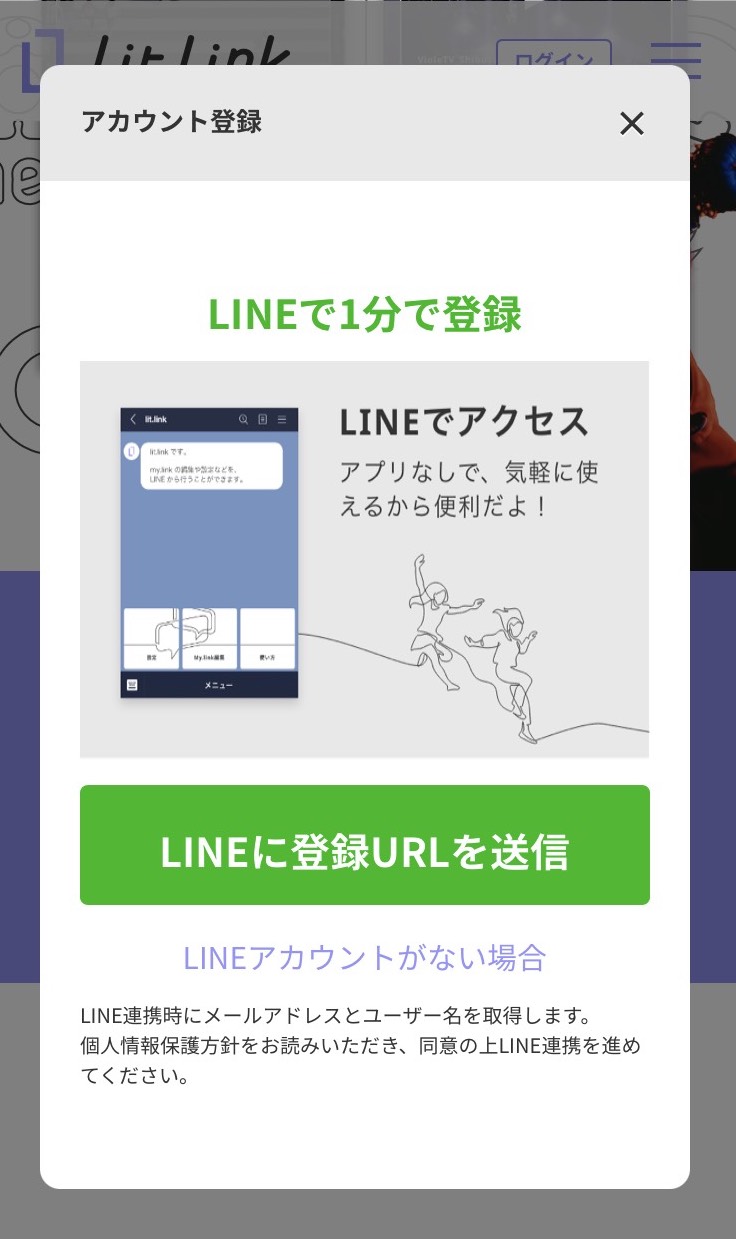
アカウント登録画面が表示されるので、『LINEに登録URLを送信』をタップします。
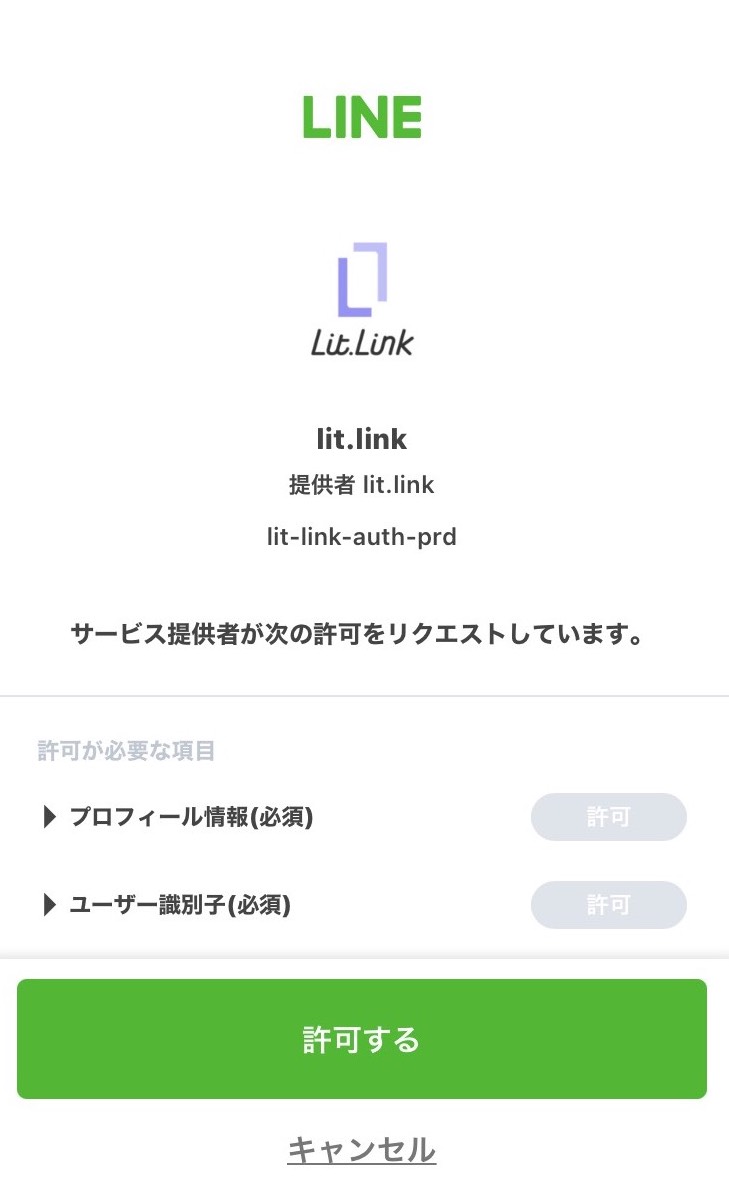
『許可する』をタップします。これで友達追加されました。
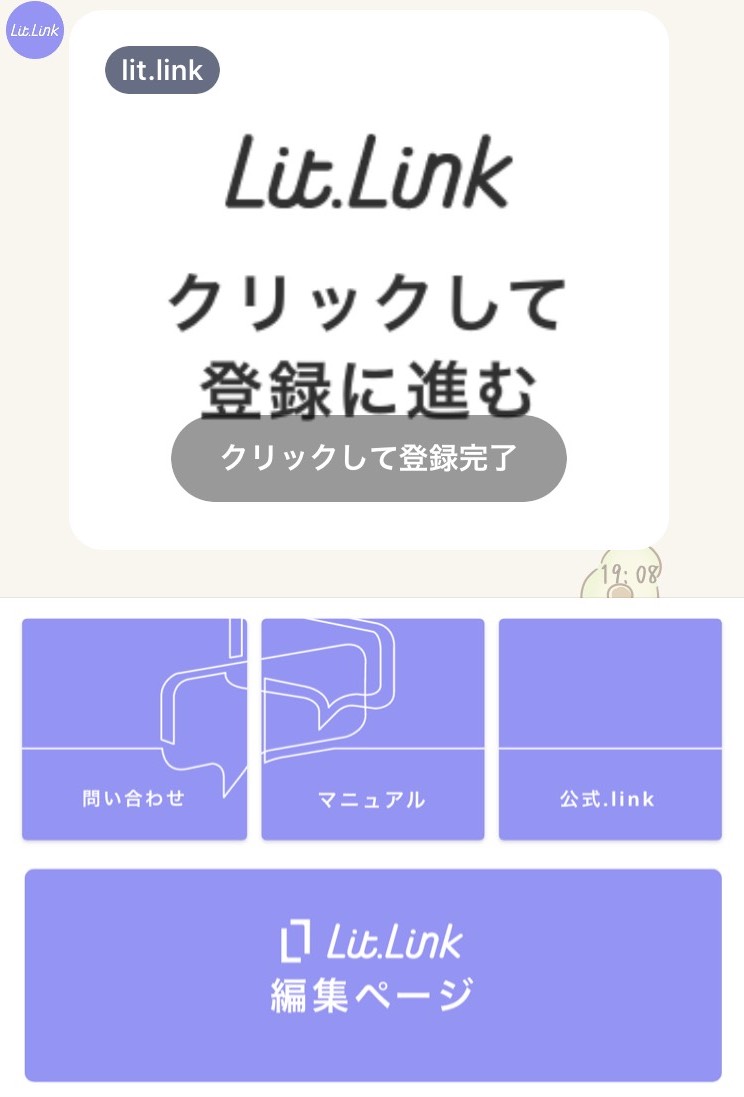
ラインに追加されたリットリンクのトーク画面を開くとこのような画面が表示されます。
『編集ページ』をタップします。
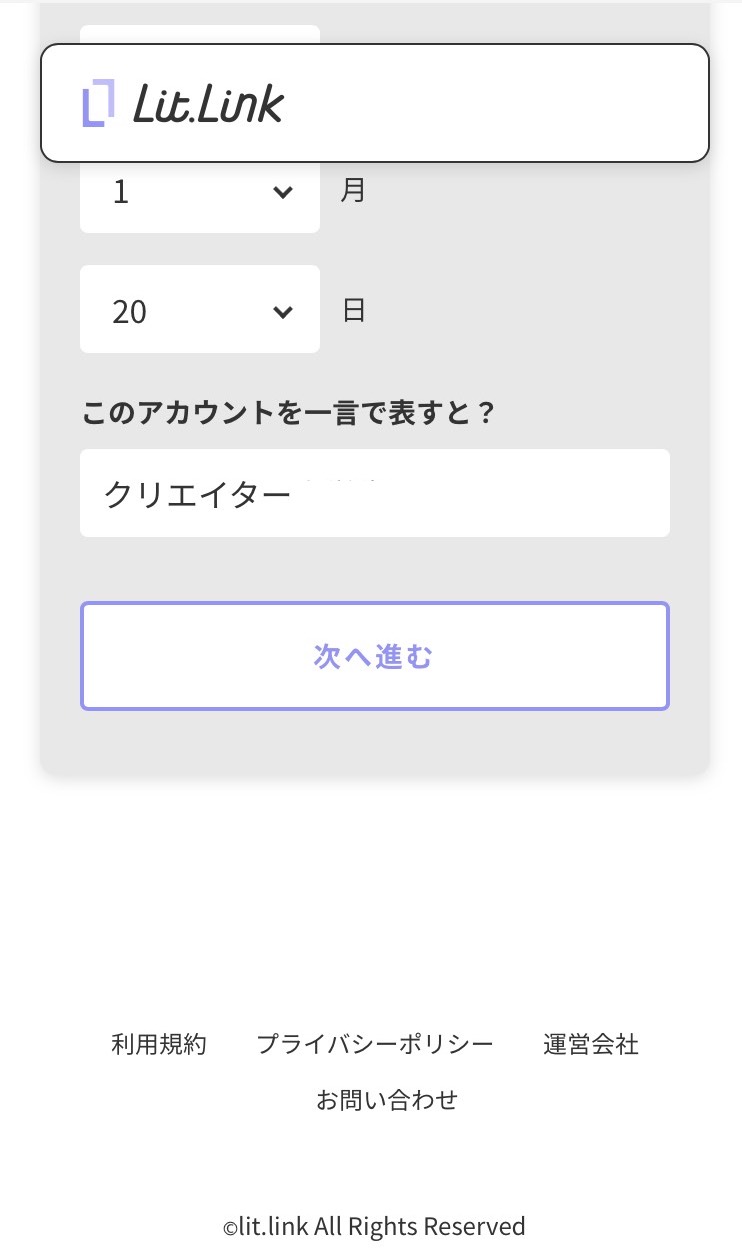
アカウント登録画面が表示されるので、「クリエイター名」「URL」「性別」「生年月日」「このアカウントを一言で表すと?」を入力していきます。
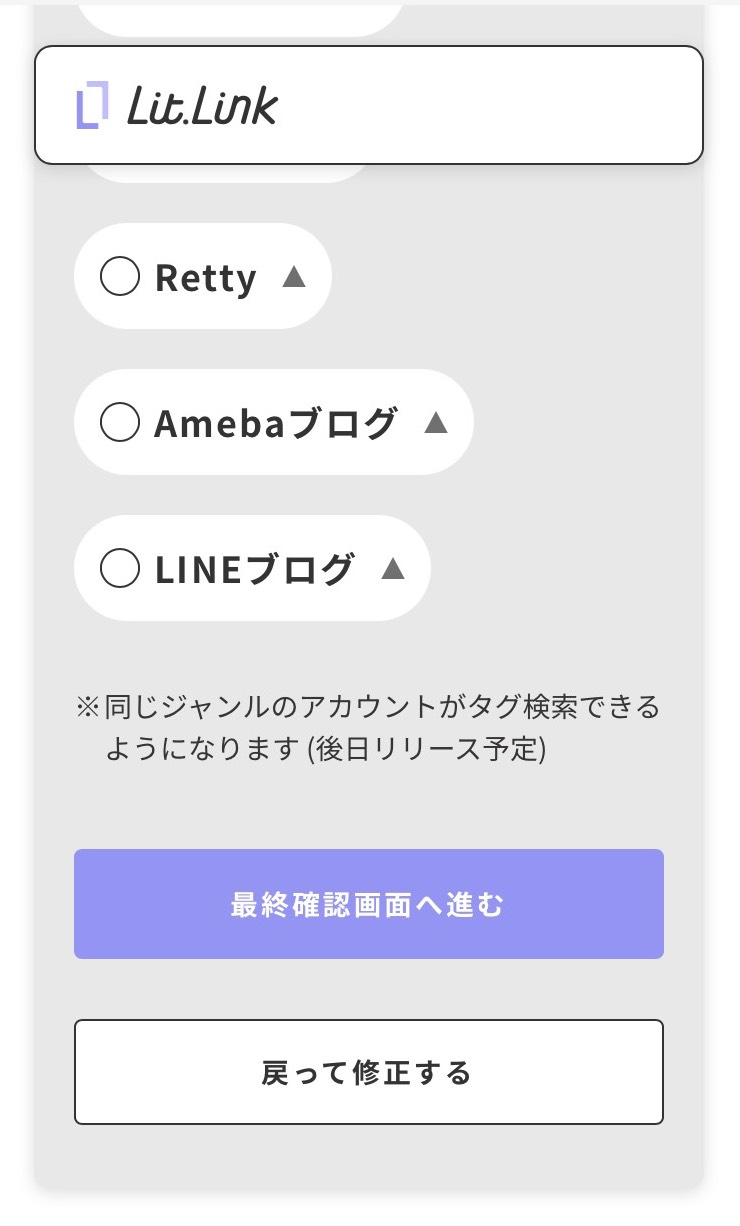
「ジャンル/カテゴリー」を入力します。あなたが活用しているSNSの▲マークをタップして普段投稿しているジャンルを選択していきます。
入力したら『最終確認画面へ進む』をタップします。
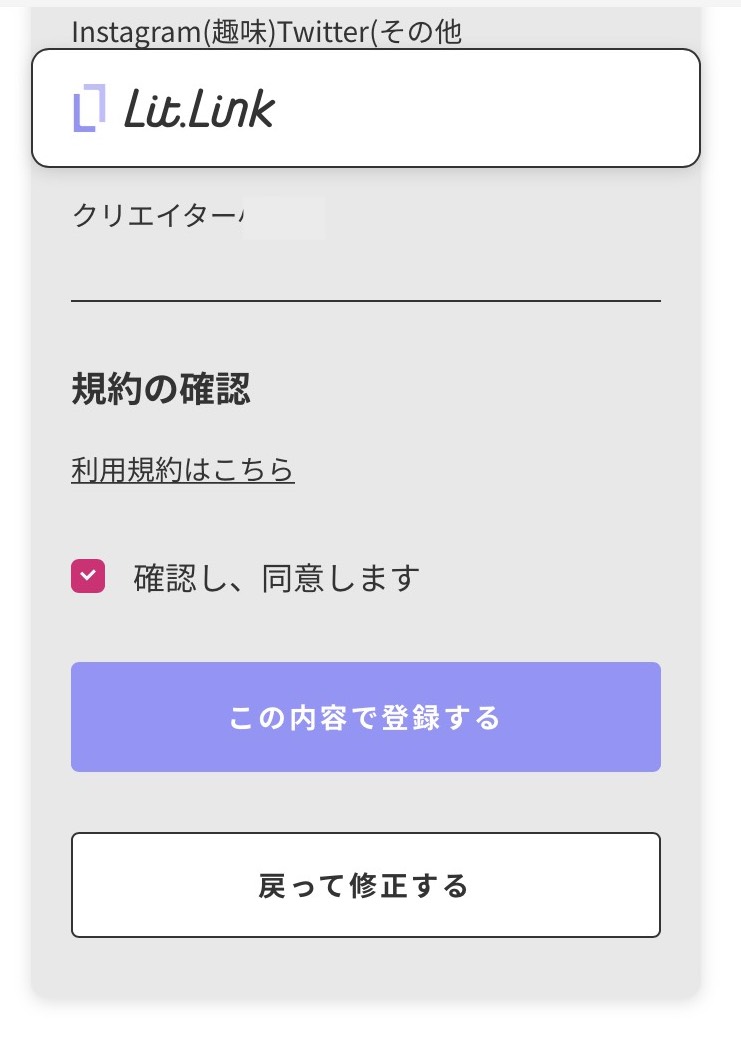
『確認し、同意します』にチェックを入れて、修正がなければ『この内容で登録する』をタップします。
これで登録は完了です。続いてページを編集します。
プロフィールページの編集
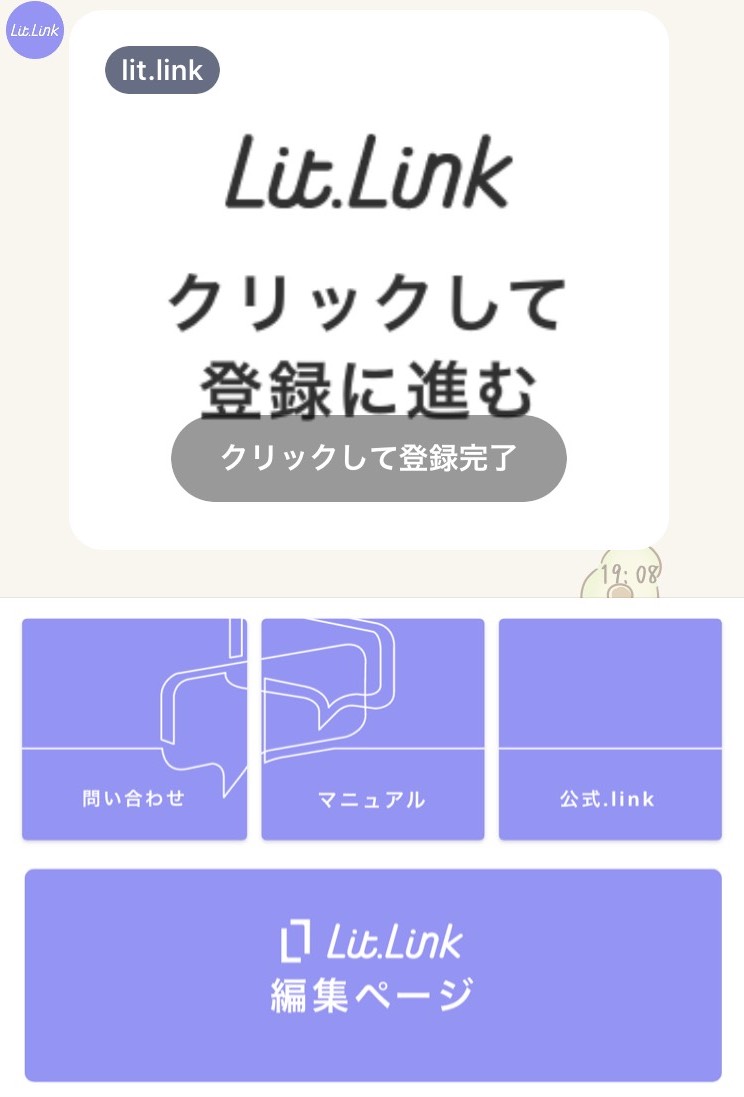
ラインのトーク画面の下にある『編集ページ』をタップします。
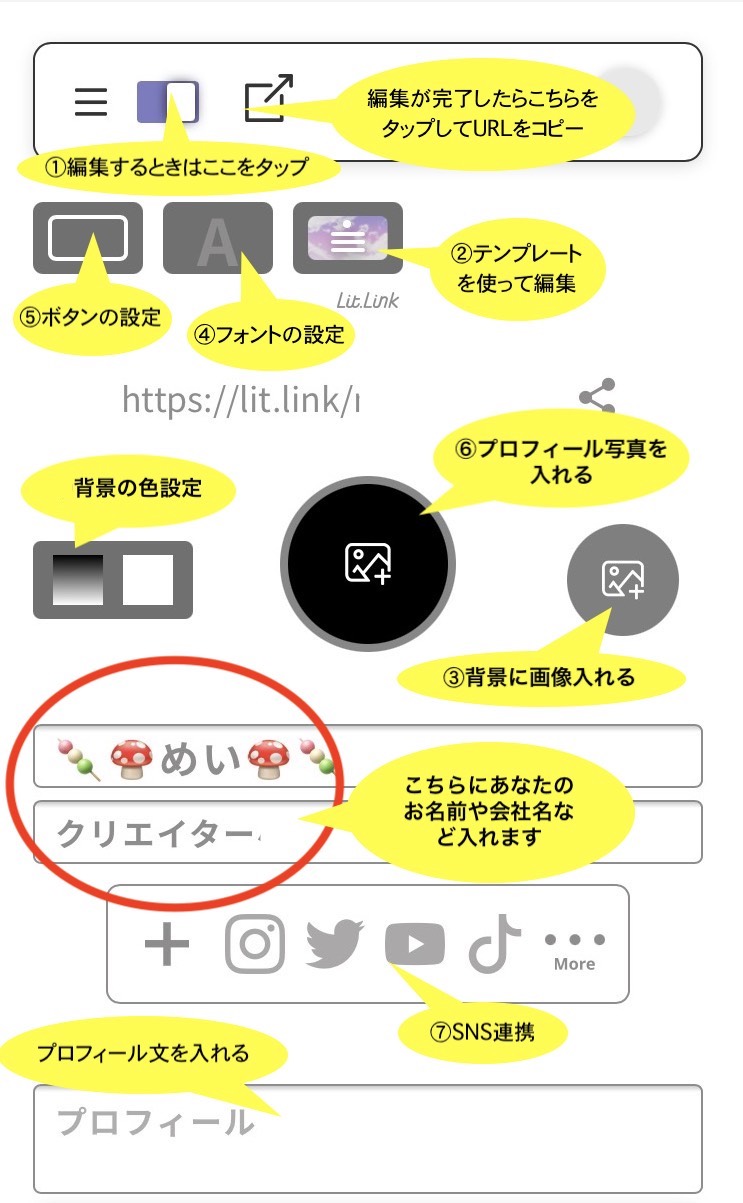
こちらが編集ページです。
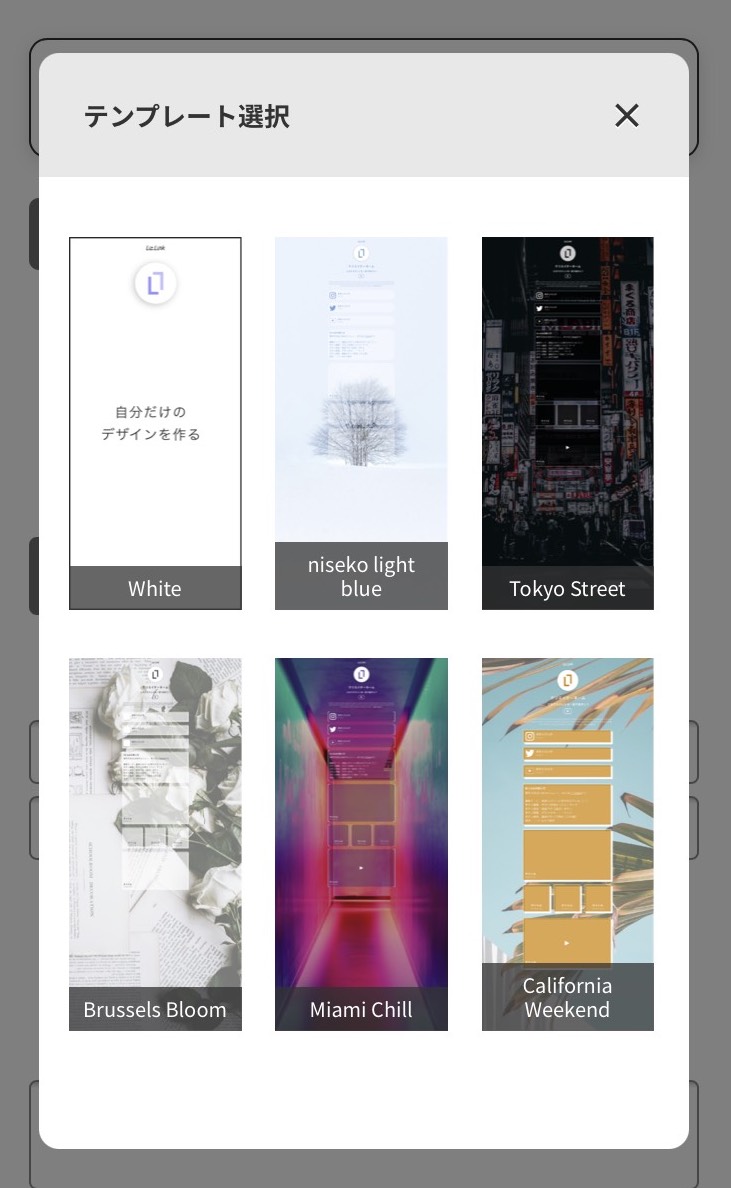
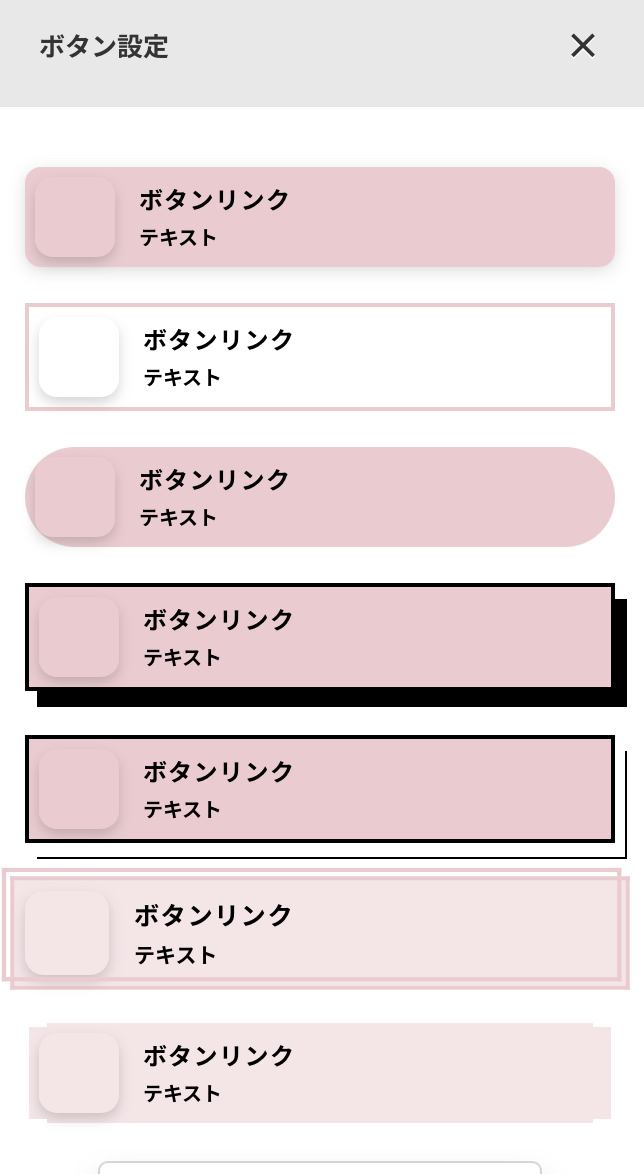
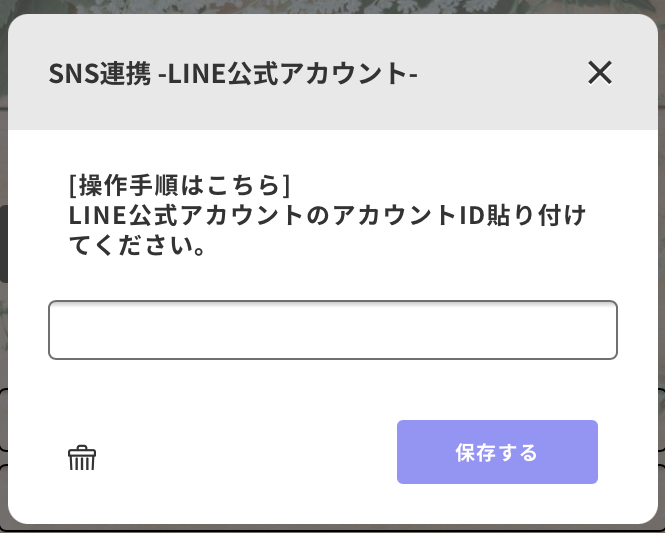
続いてボタンの編集です。
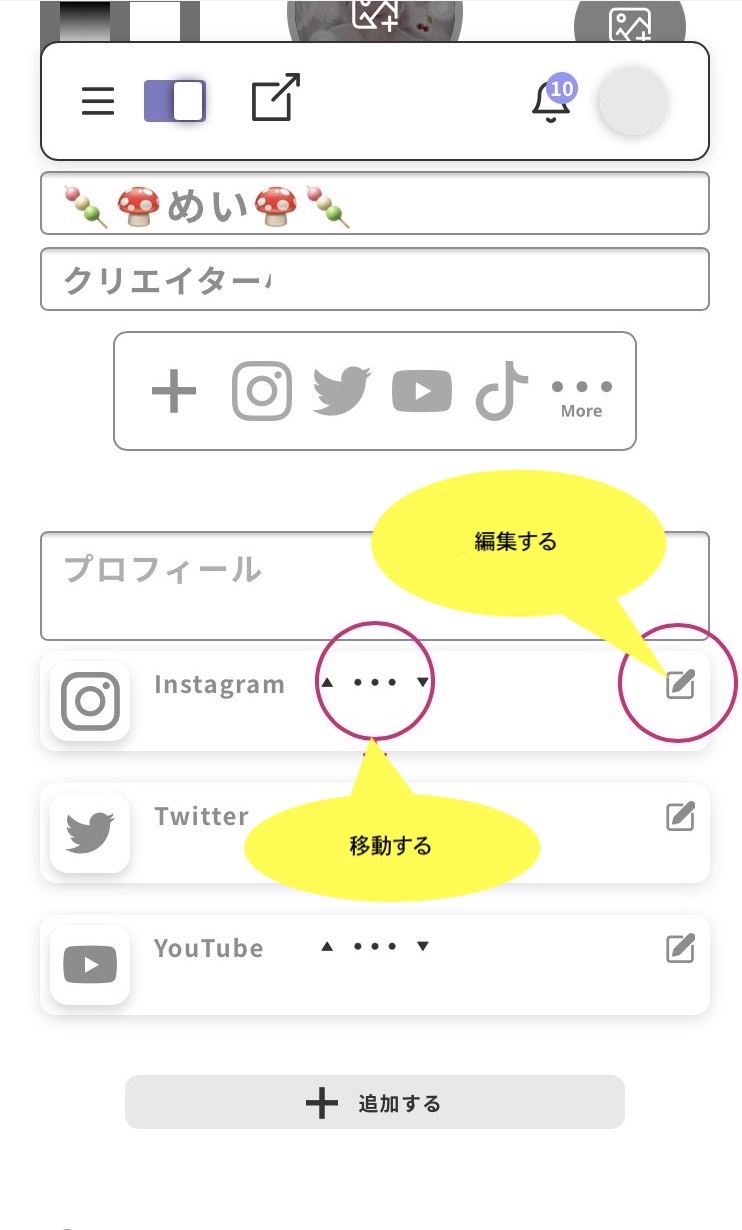
「移動する」でボタンの順番を入れ替えることができます。
一番下の「追加する」でボタンの追加ができます。
「編集する」マークをタップするとボタンの編集画面が表示されます。
編集が完了したら、最初の「①編集するときはここをタップ」をタップして編集モードを閉じます。
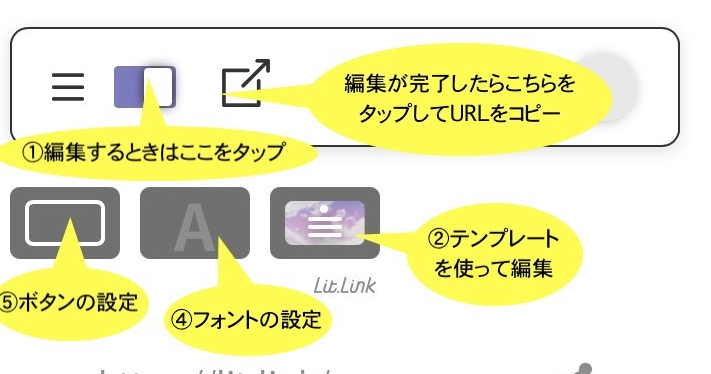
そして、隣にある「編集が完了したらここをタップしてURLをコピー」をタップしインスタのプロフィール画面に貼り付けます。
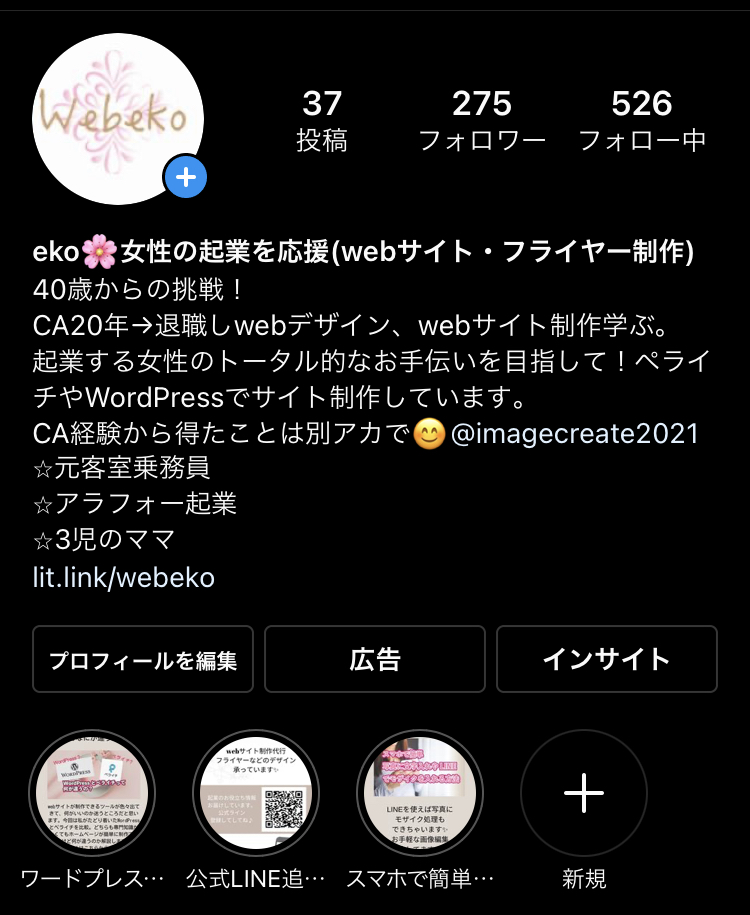
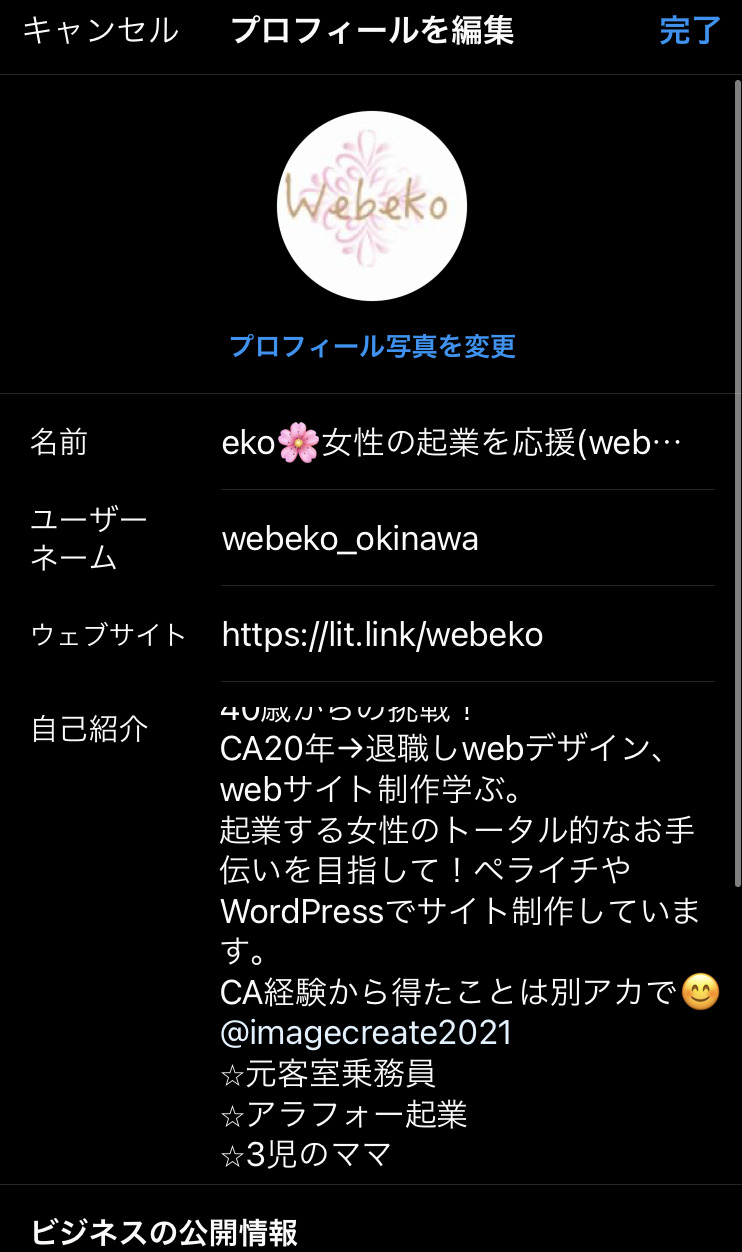
これで完了です。
インスタのプロフィール欄にあるURLをタップすると、プロフィールページに飛ぶことができます。
複数のURLを一つにまとめるリットリンク。ホームページがない方にもオススメです。またインスタでより多くの情報を提供するためにはプロフィールページがあると便利です。無料で簡単なリットリンクを使ってぜひあなただけの素敵なページを作成してみてくださいね♪
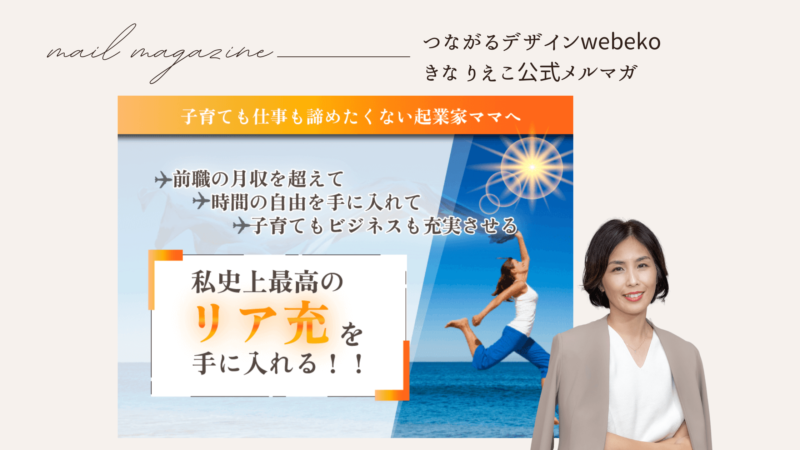
起業して時間の自由を手に入れて子育てもビジネスも充実させたい方へ向けてメールをお届けしています。
コメント